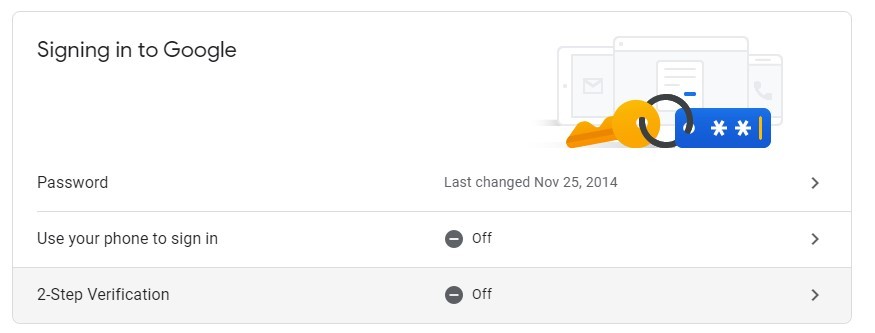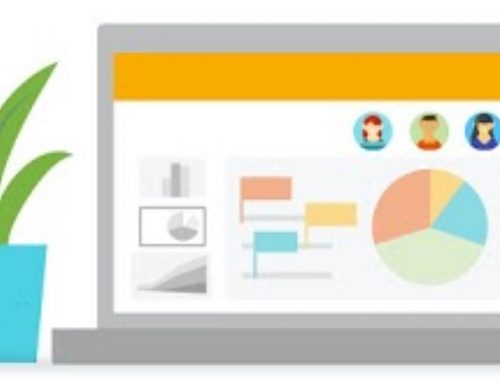Walaupun email G Suite sangat nyaman digunakan lewat browser, untuk banyak orang, mereka sudah terbiasa dan perlu menggunakan aplikasi lain seperti Outlook, Thunderbird dan lainnya. Sehingga perlu kita ketahui sedikit hal cara mengakses Email G Suite menggunakan Microsoft Outlook atau Thunderbird.
Secara default, G Suite menonaktifkan ijin untuk aplikasi-aplikasi tersebut, terutama untuk versi lawas, misalnya Microsoft Outlook 2003, Outlook 2007, Outlook 2010 dan Outlook 2013 serta Thunderbird. G Suite akan memblokir akses, sehingga seakan-akan username dan password kita salah, padahal sudah sama persis yang kita input.
Jika selama kita tidak mengaktifkan 2-Step verification, maka kita bisa membuka blokir tersebut. Namun jika kita mengaktifkan, maka G Suite akan tetap memblokirnya.
Nah untuk membuka blokir G Suite tersebut (tentunya 2 step verification tidak aktif), kita dapat melakukan beberapa langkah ini:
- Masuk ke admin console
- Pilih menu Security

- Geser ke bawah dan pilih Less Secure Apps

- Pilih Allow users to manage their access to less secure apps, lalu SAVE

- Lalu pindah ke setting akun yang bersangkutan lewat myaccount.google.com

- Pilih Security
- Geser ke bawah dan Pilih Less secure app access
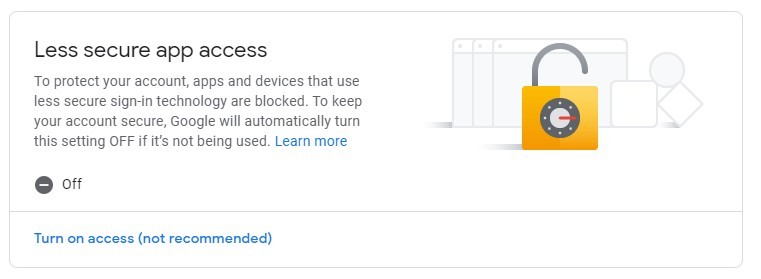
- Aktifkan (turn on)
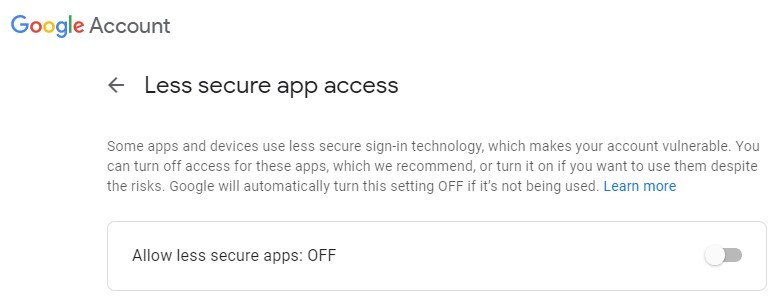
- Selesai, silakan coba akses dari Outlook.
Untuk catatan pengingat, setting less secure apps hanya berlaku selama kita tidak mengaktifkan 2 step verification.
Jika kita menggunakan 2 Step verification, maka mau tidak mau harus menggunakan aplikasi yang benar-benar cara sign-innya aman. Yang sudah dicoba compatible adalah Microsoft outlook terbaru versi diatas Outlook 2016, Outlook 2019.